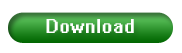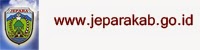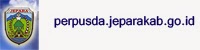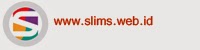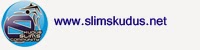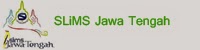|
| SLiMS Jepara |
Selamat pagi teman-teman pengguna SLiMS dimanapun anda berada, kali ini saya akan memberikan sedikit tutorial cara menampilkan foto anda sebagai admin perpustakaan di Aplikasi SLiMS. " Biar kelihatan keren lah....,sekali-kali admin ikut nangkring dan kelihatan fotonya....hehehe ".
Oke langsung saja kita mulai tutorialnya kali ini..!!!!
1. Buka aplikasi SLiMS anda yang sudah digunakan selama ini menggunakan username dan password anda. Jika SLiMS-nya belum pernah di otak atik username dan passwordnya standar ADMIN.
2. Jika sudah terbuka silahkan klik Pintasan kemudian klik Ubah Profil Pengguna, yang masih pakai bahasa selain bahasa Indonesia saya sarankan ganti bahasa dulu di Pengaturan System.
Lihat Gambar.
3. Isi data yang ada disana secara lengkap dan benar.
Catatan untuk pertanyaan yang ada tanda bintang itu artinya wajib diisi...lihat kolom disana
1. Nama Masuk Pengguna* ( harus diingat sebagai username saat login ke SLiMS )
2. Nama Asli * ( akan tampil dibawah foto anda )
3. Tipe Keanggotaan* ( memungkinkan anda dapat mengakses seluruh isi yang ada didalam SLiMS )
4. Surel dan Media Sosial ( boleh di isi atau juga boleh di kosongkan, sesuai keinginan anda )
5. Foto Pengguna
- Ada 2 pilihan disana jika anda sudah memiliki foto didalam komputer silahkan klik Browser.
- Jika anda memakai PC atau Laptop yang dilengkapi dengan kamera silahkan ambil gambar langsung dengan klik Muat Kamera.
6. Kata Sandi Baru* dan Konfirmasi Kata Sandi Baru* ( isilah kata sandi dengan kata yang mudah anda ingat )
Jika semua sudah selesai di isi kemudian klik Perbarui kemudian LogOut kemudian Login lagi menggunakan username dan password yang anda buat tadi. dan lihat hasil foto anda seperti gambar dibawah ini..
Sangat mudah bukan ?
Semoga bermanfaat ya.........